iPhone如何使用接力功能 iPhone转移到HomePod和接力功能使用方法
(福利推荐:你还在原价购买阿里云服务器?现在阿里云0.8折限时抢购活动来啦!4核8G企业云服务器仅2998元/3年,立即抢购>>>:9i0i.cn/aliyun)
你知道吗?调查显示有高达30.24%的人还不知道更没有使用过iPhone的转移到HomePod和接力功能。
iPhone转移到HomePod和接力功能使用方法
所谓接力,简单来说就是登陆同一个Apple ID,设备开启蓝牙和Wi-Fi后,就可以在另一台苹果设备如iPad、iMac上处理iPhone上同一个APP未完成的任务,比如邮件、记事本撰写等。
接力功能适合拥有多款苹果产品的人,目前最常用的就是Safari网页浏览器和备忘录之间的应用 。
打开接力功能后在一台设备上复制的内容就可以直接在其他设备上粘贴了。或者当我们在iPhone上查看网页的时候,iPad上也会自动提示可以直接打开网页,点击浏览器图标就可以直接查看。反过来,iPhone只需要切换到多任务切换器,在下方就可以看到其他设备正在浏览的内容了。
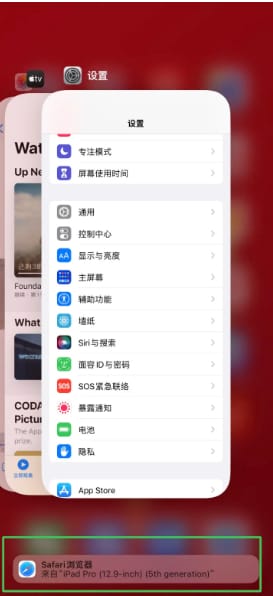
苹果设备使用接力功能条件:
1.确保每台苹果设备均已使用同一 Apple ID 登录 iCloud;
2.所有设备均已开启蓝牙和 Wi-Fi,并且都在附近、在蓝牙范围内;
3.所有设备均已打开接力。
接力功能使用方法:
1.在 Mac 上:选取苹果菜单 -“系统偏好设置”,然后点按“通用”。选择“允许在这台 Mac 和 iCloud 设备之间使用‘接力’”;
2.在 iPhone、iPad 或 iPod touch 上:前往“设置”-“通用”-“接力”,然后打开“接力”;
3.在 Apple Watch 上:在 iPhone 上的 Apple Watch 应用中,轻点“通用”,然后打开“启用接力”。
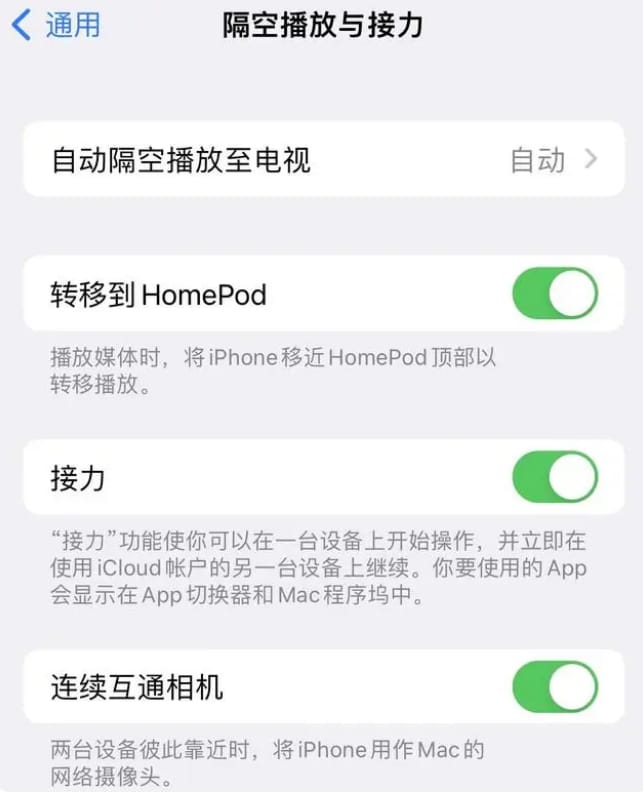
打开接力后,“通用剪贴板”功能也将被打开,您可以在 Mac 上进行复制一段文本,然后直接在 iPhone 或 iPad 上粘贴文本。
如果你有使用HomePod,那么只要打开转移到HomePod,以后当手机在播放音乐的时候,只要靠近HomePod就可以将音乐转移到HomePod了。
相关文章

iPhone14忘记APP密码怎么办 iPhone14忘记APP密码快速找回方法
升级iOS16后,你可以将所有密码都存储在密码管理器中,iPhone14手机中的密码管理器应用程序可帮你记住所有登录信息,使用时自动填充即可2023-05-04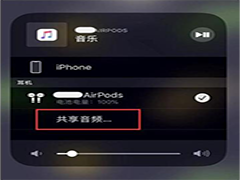
iPhone 14如何设置音频共享 iPhone 14设置音频共享方法
苹果iOS 16系统中的音频共享功能非常实用,iPhone升级iOS 16系统后只要双方打开蓝牙功能即可和朋友或恋人一起实现共享耳机音频,听同一首歌曲2023-05-04
如何在iPhone上设置节假日闹钟? 爱思助手“节假日闹钟”快捷指令使用
这篇文章主要介绍了如何在iPhone上设置节假日闹钟? iPhone设置“节假日闹钟”快捷指令使用教程方法的相关资料,需要的朋友可以参考下2023-04-27
如何给iPhone 14的SIM卡设置密码? iPhone 14的SIM卡设置密码方法
这篇文章主要介绍了如何给iPhone 14的SIM卡设置密码? iPhone 14的SIM卡设置密码方法的相关资料,需要的朋友可以参考下2023-04-27
iPhone如何显示多个不同类型的提醒事项 iPhone显示多个不同类型提醒事
你可以在 iPhone 上创建多个不同类型的提醒事项,然后将它们单独放在主屏幕的页面中,这样 iPhone 就成为可以随身携带的简易记事本2023-04-25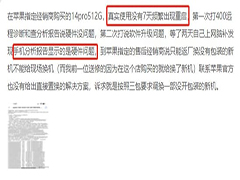
iPhone 14频繁自动重启怎么办 iPhone 14频繁自动重启解决方法
苹果iPhone 14频繁自动重启一般情况下可能是系统出了问题,苹果iPhone 14频繁自动重启怎么办?一起来了解一下吧2023-04-24
iphone怎么添加nfc门禁卡 iphone添加nfc门禁卡教程
这篇文章主要介绍了iphone怎么添加nfc门禁卡 iphone添加nfc门禁卡教程方法的相关资料,需要的朋友可以参考下2023-04-25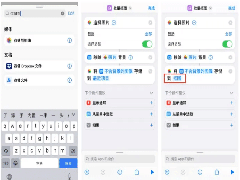
iPhone14可以批量抠图吗 iPhone14批量抠图教程
升级iOS16后直接长按图片就能进行抠图操作,且这样抠出来的图质量对比其他软件来说还更精细。你知道吗?iOS16的抠图功能不仅限于此,还可以批量抠图哦2023-04-23
iPhone14锁屏通知如何只显示数字 iPhone14锁屏通知只显示数字教程
如果你不想要繁杂的通知占满你的 iPhone 锁定画面/锁屏,可以将锁定画面通知隐藏起来,仅以数字显示有几则通知2023-04-21
iPhone14如何给备忘录加密 iPhone14备忘录加密教程
如果你想在备忘录里记录一些比较隐私的事情又担心其他人看到,我们还可以给备忘录加密,一起来了解一下吧2023-04-20







最新评论